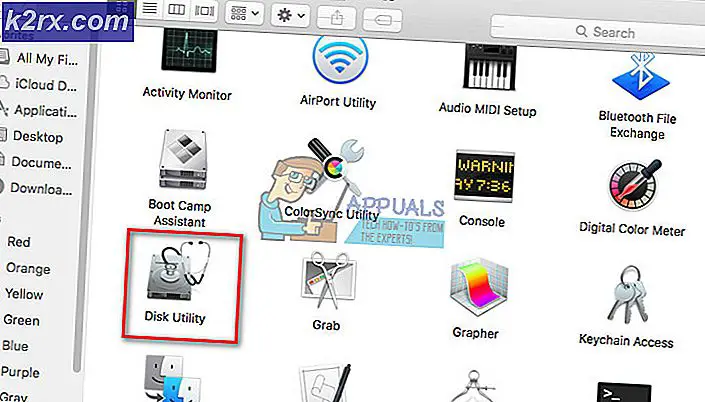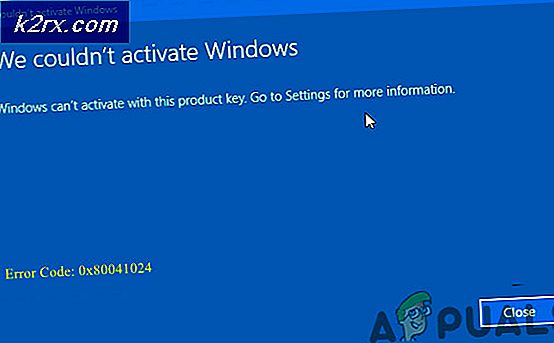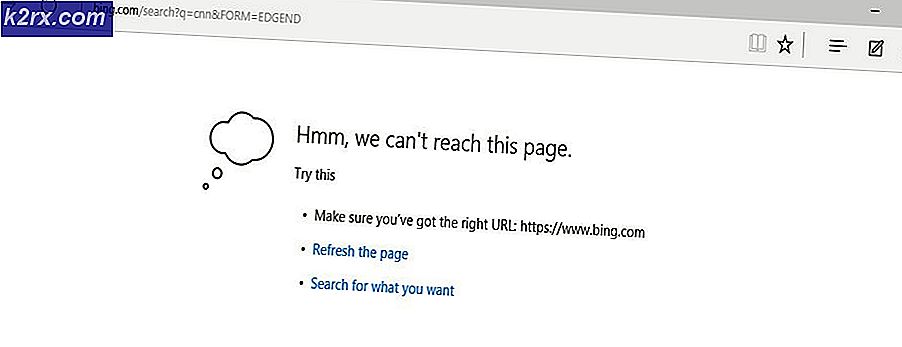Så här ansluter du Windows 10 till en Bluetooth-högtalare automatiskt
Bluetooth är en trådlös datatransmissionsstandard. Den har vanligtvis ett intervall på ca 10 meter, vilket betyder att den är lämplig för hemmabruk. Det är mycket användbart när det gäller trådlösa kringutrustning, men kan också orsaka problem vid installationen för användning.
Windows 10 kan ibland glömma en Bluetooth-enhet eller vägra att ansluta till den, vilket gör att användaren slösar bort tid och energi att hitta en lösning. Om du vill ansluta Windows 10 till en Bluetooth-högtalare följer du stegen nedan.
Metod 1: Uppdatera Windows 10: s Bluetooth-drivrutin
Öppna Start-menyn . Sök efter Enhetshanteraren . Klicka på Visa och klicka på Visa dolda ikoner . Expandera Bluetooth- kategorin i Enhetshanteraren.
Högerklicka på Bluetooth Generic Adapter och klicka på Update Driver .
PRO TIPS: Om problemet är med din dator eller en bärbar dator, bör du försöka använda Reimage Plus-programvaran som kan skanna förvaret och ersätta korrupta och saknade filer. Detta fungerar i de flesta fall där problemet uppstått på grund av systemkorruption. Du kan ladda ner Reimage Plus genom att klicka härDärefter starta om datorn.
Metod 2: Installera om Bluetooth-drivrutinerna igen
Öppna panelen Program och funktioner genom att skriva program i sökrutan på skrivbordet. Klicka på Avinstallera ett program . I den här listan hittar du allt som antingen har Bluetooth i sitt namn eller du använder med en Bluetooth-anslutning och avinstallerar den. Besök nu Enhetshanteraren genom att klicka på Start-knappen, öppna sökrutan och skriva i Enhetshanteraren och klicka på det första resultatet. Hitta alla objekt relaterade till Bluetooth och avinstallera dem från listan. Eftersom Bluetooth inte är nödvändigt för att fungera i Windows 10, kan det inte skadas systemet så länge som bara Bluetooth-relaterade objekt tas bort. Starta om datorn och Bluetooth-drivrutinerna kommer att installeras igen.
Metod 3: Installera Bluetooth-drivrutiner för enheten
Vissa enheter kan inte ansluta till Windows 10 eftersom deras drivrutiner är föråldrade. För varje Bluetooth-enhet, hitta namnet på tillverkaren, sök efter webbplatsen på internet och ladda ned lämpliga drivrutiner, som vanligtvis finns i nedladdningsavsnittet på webbplatsen.
PRO TIPS: Om problemet är med din dator eller en bärbar dator, bör du försöka använda Reimage Plus-programvaran som kan skanna förvaret och ersätta korrupta och saknade filer. Detta fungerar i de flesta fall där problemet uppstått på grund av systemkorruption. Du kan ladda ner Reimage Plus genom att klicka här